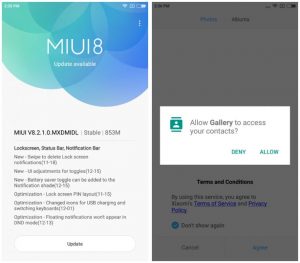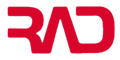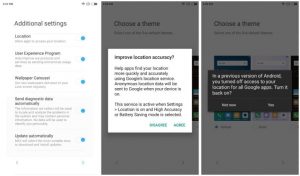مرحله اول
دستگاه خود را توسط شارژر رسمی که در جعبه قرار دارد به طور کامل شارژ کنید و تنظیمات اولیه را شروع کنید. به محض اینکه شما دستگاه را برای بار اول روشن می کنید نیاز است تا برخی چیزها را تنظیم کنید. نگران نباشید این کار را فقط یک بار انجام می دهید. شما نیاز به یک شماره تلفن و/یا آدرس ایمیل خواهید داشت. وقتی دستگاه برای اولین بار بالا می آید شما با لوگوی خوشآمدگویی MIUI روبرو می شوید که در حال حاضر MIUI 8 است. شما هم اکنون قرار است تا یکی از بهترین و خوش فکر ترین شخصی سازی های رام اندروید را به نام MIUI تجربه کنید. این رابط کاربری به خاطر امکاناتی که ارائه می دهد بر روی بسیاری دیگر از دستگاه های غیر از MI نیز کار می کند.
گام اول: به منظور راه اندازی اولیه یعنی مراحل انتخاب زبان از شما خواسته می شود تا زبان و گویش خاص خود را برای درک بهتر در خلال کار انتخاب کنید. ما انگلیسی (هندی) را انتخاب می کنیم. (زیرا نویسنده این مطلب هندی است)
گام دوم: از شما خواسته می شود که بر اساس موقعیت جغرافیایی یک منطقه را از فهرست انتخاب کنید. این مورد را درست انتخاب کنید زیرا بر روی امکانات برنامه ها و دیگر تنظیمات تأثیر دارد.
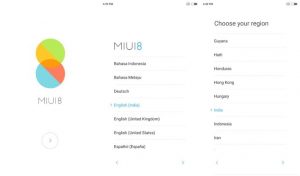
نکته: زبان و منطقه را می توان بعداً در قسمت تنظیمات- تنظیمات اضافه تغییر داد.
گام سوم: قدم بعدی انتخاب اپ کیبورد دلخواه شماست. MIUI8 کیبورد پیش فرض گوگل را به همراهswiftkey و اپهای در خود دارد.
گام چهارم: سپس پس از آنکه شبکه های Wi-Fi موجود برای شما نمایش داده شدند به اینترنت متصل شوید. هنگامی که از شما خواسته شد تا برای اتصال به شبکه گذرواژه را وارد کنید یک پیام برای شما باز می شود آن را مطالعه کرده و پذیرش نمایید.
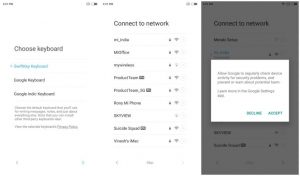
نکته: پیشنهاد می شود که برای تنظیمات اولیه از Wi-Fi استفاده نمایید زیرا حجم داده ای که استفاده می کنید بسته به نوع تنظیماتی که دارید می تواند زیاد باشد.
گام پنجم: در اینجا از شما خواسته می شود تا مفاد و شرایط خدمات را بپذیرید و در پایان در مربع مربوطه تیک بزنید. اگر میخواهید مفاد و شرایط خدمات و خط مشی امنیتی را بخوانید بر روی قسمت مربوطه کلیک کنید قبول کنید و از این مرحله عبور کنید.
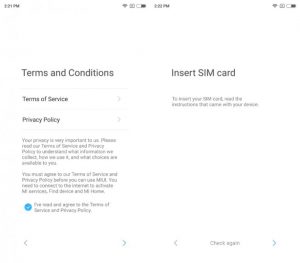
گام ششم: اگر سیمکارت را وارد نکردید در اینجا از شما می خواهد که یک سیمکارت وارد کنید. اگر نمی دانید چگونه قاب جایگاه سیمکارت را بیرون بیاورید با توجه به شکل راهنمایی که در جعبه قرار داده شده است این کار را انجام دهید و سیم را وارد کنید.
تنظیم حساب کاربری گوگل
گام هفتم: مرحله بعدی تنظیم حساب کاربری گوگل بر روی تلفن شما است. اگر حساب کاربری گوگل دارید مشخصات آن را وارد نمایید و اگر ندارید می توانید در صفحه بعدی بر روی ” create a new account ” کلیک کنید و یک حساب کاربری بسازید.
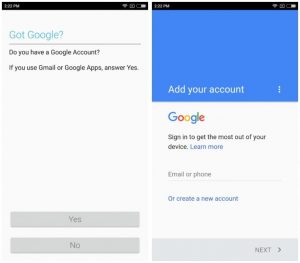
نکته: شما می توانید برای اینکه در راه اندازی سریعتر پیش بروید مرحله تنظیم حساب گوگل را نادیده گرفته و بگذرید اما توصیه می شود که آن را تنظیم کنید.
حساب گوگل به شما این امکان را می دهید که سرویسهای متنوع گوگل استفاده کنید که شامل پشتیبانی، همگام سازی، شماره تماسها، ایمیل، حافظه ابری آنلاین، اسناد و اپها و سرویسهای بیشمار دیگر است.
تنظیم حساب کاربری Mi
گام هشتم: اگر یک حساب کاربری Mi دارید آن را وارد نمایید در غیر این صورت یک حساب کاربری ثبت کنید. شما می توانید با کمک آدرس ایمیل و/یا شماره تلفن خود یک حساب جدید بسازید.
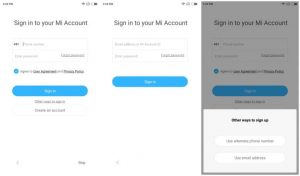
نکته:
– توصیه می شود در ساخت حساب Mi تمام اطلاعات را مانند آدرس ایمیل و شماره تلفن صحیح وارد کنید. زیرا این به شما کمک می کند در صورتی که شما بعداً گذرواژه خود را فراموش کردید بتوانید تمام اطلاعات حساب خود را بازیابی کنید.
– شما می توانید محتوای حساب خود در تمام دستگاههایی که با این حساب ثبت شده اند همگام سازی کنید.
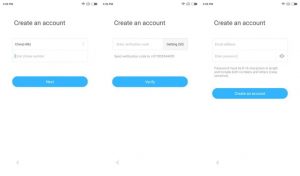
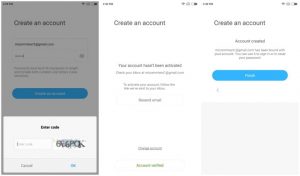
– تمام مجوزهایی که را درخواست می شود و همچنین اجازه مکان یابی گوگل را قبول کنید.
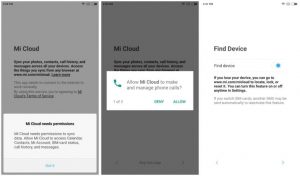
تنظیمات اضافه
گام نهم: الف) در اینجا از شما خواسته می شود تا چند مورد تنظیمات جزئی را انتخاب نمایید و هر بخش از این تنظیمات توسط متنی توضیح داده شده است و در مورد هر کدام که مورد پذیرش شما نبود پاسخ خیر بدهید. شما می توانید این بخش از تنظیمات را در هر زمان که مایل بودید تغییر دهید.
مکان (Location): در اینجا تصمیم می گیرید که موقعیت مکانی شما در برنامه هایی که بعداً استفاده می کنید به اشتراک گذارده شود یا خیر.
تصویر پیش زمینه گردشی (Wallpaper Carousel): این یک سرویسی است که به طور رایگان توسط MIUI ارائه شده و هر روز یک تصویر جدید بر روی صفحه قفل شما می گذارد. گزینه فقط Wi-Fi نیز بعداً در زیر این بخش تنظیمات موجود خواهدشد.
برنامه تجربه کاربر و ارسال خودکار اطلاعات تشخیصی (User Experience Program & Send Diagnostic Data Automatically): هر دو بخش این تنظیمات برای بهبودهای آینده اطلاعاتی بدون نام را به Mi میفرستند که البته بر اساس خط مشی امنیتی محافظت می شوند.
به روزرسانی خودکار (Update automatically): به طور خودکار جدیدترین نسخه MIUI را دانلود می کند و از شما درخواست می کند که آن را نصب کنید.
ب) در این مرحله از شما می پرسد که آیا میل دارید با استفاده از سرویس موقعیت یابی گوگل دقت مکانیابی خود را هنگامی که تنظیمات اشتراک گذاری موقعیت مکانی روشن است بهبود دهید.
انتخاب نمایه (تم) و تکمیل تنظیمات
گام دهم: مرحله بعد انتخاب یک نمایه از بین نمایه های از پیش نصب شده است که شما می توانید بعداً آن را نیز تغییر دهید. بالا آمدن این اپ ممکن است کمی زمان ببرد تا تکمیل آن صبر کنید و اگر کمی زمان برد نگران نباشید این فرایند فقط یک بار انجام می شود.
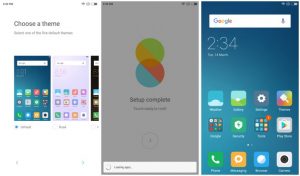
گام یازدهم: اگر به روزرسانی موجود باشد به شما نشان داده می شود. ما بر روی به روز رسانی توصیه اکید داریم چرا که در آنها رفع اشکالها و امکانات جدیدی می آید.
گام دوازدهم: در اولین استفاده سیستم برای اخذ مجوزهایی از شما سوال می کند آنها را قبول کنید.